Mozaikovitý systém Windows 8 je pre spoločnosť Microsoft výrazným posunom, pretože zahŕňa éru tabletov a dotykových obrazoviek a vytvára štandardnú skúsenosť v telefónoch, tabletoch, prenosných počítačoch a stolných počítačoch. Osem mesiacov po sprístupnení ukážky skutočný článok teraz sedí na serveroch spoločnosti Microsoft a čaká na jeho stiahnutie.
Ak práve používate systém Windows 7, máte najlepšiu pozíciu na inováciu na najnovší operačný systém. Zatiaľ čo používatelia XP majú možnosť zachovať svoje súbory a používatelia systému Vista si môžu ponechať svoje súbory a nastavenia systému Windows, iba používatelia systému Windows 7 majú možnosť po aktualizácii udržiavať súbory, nastavenia a aplikácie. Každý, kto v minulosti inovoval systém Windows, bude vedieť, že je to oveľa jednoduchšie ako v predchádzajúcich verziách.
V ranných hodinách tohto rána som si vzal nový operačný systém pre rotáciu a aktualizoval systém Windows 7. Nasledujúce kroky sú potrebné a proces, ktorý musíte prejsť, aby ste inovovali svoj počítač na Windows 8.
Ponuky na inováciu
Ak používate systém Windows 7 (alebo skutočne XP / Vista) na stolnom alebo prenosnom počítači, môžete zakúpiť inováciu na verziu Pro systému Windows 8 za pouhých 24, 99 libier. Táto ponuka trvá do konca januára 2013.
Zdá sa, že spoločnosť Microsoft tlačila všetkých používateľov na edíciu Pro, pretože štandardná verzia systému Windows 8 (ktorá nezahŕňa pokročilé nástroje, ako je šifrovanie na vzdialenú pracovnú plochu a šifrovanie BitLocker) zatiaľ nie je k dispozícii na nákup. Je pravdepodobné, že táto verzia bude na nových počítačoch Windows 8 výraznejšia.
Existuje však viac - ak ste od 2. júna 2012 kúpili počítač so systémom Windows 7, cena upgradu je 14, 99 EUR do 31. januára 2013. Ak sa nachádzate v tejto kategórii, postupujte podľa pokynov na vyššie uvedenom odkazu a dostanete propagačnú ponuku kód prostredníctvom e-mailu, ktorý môžete použiť počas inštalácie.

A nakoniec, používatelia systému Windows 8 Pro môžu bezplatne získať doplnok pre aplikáciu Media Center odoslaním e-mailovej adresy. Toto vám poskytuje produktový kľúč, ktorý môžete použiť na pridanie Media Center po nainštalovaní systému Windows 8. Táto ponuka znova prebieha do 31. januára, po uplynutí ktorej budete musieť zaplatiť za pridanie Media Center do operačného systému. Upozorňujeme, že prostredie Windows 8 Media Center je kompatibilné len s verziou Pro systému Windows 8.
Nákup a sťahovanie
Akonáhle sa rozhodnete, že máte dostatok Windows 7 a požiadate o všetky zľavy a bezplatné ponuky, ktoré môžete dostať do rúk, nasmerujte svoj prehliadač tu, aby ste sa ponorili a zakúpili Windows 8.

Postupujte podľa odkazu Prevziať Pro a načítajte nástroj Nástroj na inováciu na prevzatie - tento nástroj zabezpečuje, aby váš systém mohol spustiť systém Windows 8 (ktorý by mal byť schopný) a skontroluje všetky problémy s kompatibilitou s nainštalovaným hardvérom a softvérom.

V tejto skoršej fáze života v systéme Windows 8 je pravdepodobné, že nie všetky programy sa dajú bez problémov prepnúť, aj keď som našiel veľmi málo problémov. Asistent inovácie zobrazil upozornenie na zrušenie autorizácie môjho účtu iTunes, pravdepodobne preto, lebo inštalácia systému Windows 8 bude počítať ako nový počítač, ale je ubezpečujúce, že kontrola aktualizácie prejde na túto úroveň detailov.
Ostatné upozornenia sa väčšinou týkali predinštalovaného užitočného softvéru, ktorý bol priložený k počítaču, ale je dôležité poznamenať, že všetky nekompatibilné programy budú musieť byť odstránené skôr, ako môže inovácia pokračovať.
Ďalším krokom je rozhodnúť, ako chcete nainštalovať systém Windows 8. Môžete si udržať všetko - nastavenia systému Windows, osobné súbory a nainštalované aplikácie - alebo len vaše osobné súbory, alebo nič vôbec (čistá inštalácia, ktorá utiera váš tvrdý pohon a začína od nuly). Druhá možnosť vám dáva príležitosť na pochodeň z pevného disku niekoľko rokov zbieraných neporiadok, ale prichádza s nepríjemnosťou preinštalovania vašich aplikácií a osobných súborov.
Je samozrejmé, že by ste nemali ísť nadol na druhej trase, ak nemáte všetky vaše dokumenty a súbory bezpečne zálohované. Počas inovácie som sa rozhodol ponechať všetko, aby som videl, ako by Windows 8 spracoval prechod.

Posledná stránka asistenta inovácie obsahuje tlačidlo Objednávka, ktoré vám umožní zakúpiť nový operačný systém, ak chcete pokračovať v inovácii. Je tu, budete potrebovať propagačný kód, ak ste sa zaregistrovali na zľavu 10 libier. Vyžiadame vám, aby ste uviedli zvyčajnú fakturačnú adresu, e-mailovú adresu a podrobnosti o platbe a na poslednej obrazovke môžete zadať propagačný kód. Sťahovanie hodín vo veľkosti 2 GB a trvalo asi pol hodiny na mojom štandardnom domácom širokopásmovom pripojení.

Aktualizácia systému Windows
Po dokončení sťahovania môžete pokračovať v upgradu seriózne. Existujú tri možnosti - pokračujte v inštalácii, vytvorte bootovací disk DVD alebo USB alebo nechajte skratku na pracovnej ploche a nainštalujte ju neskôr. Keďže systém Windows 7 obsahuje svoju vlastnú napaľovaciu jednotku ISO, niektorá z týchto možností bude pracovať s čo najmenším úsilím a vybrala som možnosť Inštalovať teraz.

Ako ste očakávali, nástroj pred každým aktualizáciou skontroluje akékoľvek aktualizácie a budete musieť potvrdiť, že ste pozorne prečítali / krátko prezreli licenčnú zmluvu.
Systém Windows vás nenechá zabudnúť na tie nekompatibilné programy, ktoré som spomenul vyššie, čo v mojom prípade zahŕňal Microsoft Security Essentials (teraz nahradený Microsoft Defender pripraveným na systém Windows 8). Sprievodca inováciou vás vyzve, aby ste odinštalovali všetky nekompatibilné aplikácie a inštalácia nebude pokračovať, kým tak neučiníte.
To ma ponechalo bez ovládačov Bluetooth, WLAN a Intel USB 3.0 dodaných s mojím počítačom Dell, takže možno budete chcieť odložiť inštaláciu, kým nedôjde k aktualizácii všetkých kľúčových nástrojov, v závislosti od toho, čo sa táto obrazovka objaví. Keď som bol bláznivý techno novinár, radil som sa s inštaláciou a v tomto momente som bol požiadaný o reštartovanie počítača.

Počas ďalšej fázy inštalácie sa nemusíte pozerať na nič, ale väčšinou prázdne okno "Inštalácia systému Windows 8". Táto časť procesu trvala približne 30-40 minút na počítači s procesormi i7 s pevným diskom 2 TB. Keď vyjdete na druhú stranu, stretnete sa s nastavením sprievodcu, ktorý vám pomôže vstať do prevádzky. Na prvej obrazovke sa zobrazí otázka, či si želáte vybrať farbu pre vašu štartovaciu stránku, a potom budete vyzvaní, aby ste vybrali a pripojili sa k bezdrôtovej sieti - samozrejme jedno z nastavení, ktoré si nepamätáte zo systému Windows 7.

Ako postupuje sprievodca, máte možnosť prijať "predvolenú" konfiguráciu predvolených nastavení alebo si sami individuálne prispôsobiť. Predvolené nastavenia zahŕňajú automatickú inštaláciu aktualizácií, umožňujú aplikáciám používať názov a obrázok konta systému Windows a automaticky sa pripájať k iným zariadeniam v sieti. Funkcia Nesledujte v programe Internet Explorer je tiež predvolene zapnutá. Ak nechcete mať plnú kontrolu nad fungovaním systému Windows, výslovné nastavenia sú dostatočne bezpečné, aby ste ich mohli prijať.

Ak ste vybrali cestu k inovácii, ktorú dostanem, budete požiadaný o prihlásenie pomocou rovnakého účtu administrátora, ktorý ste mali so systémom Windows 7. Ak ste vykonali čistú inštaláciu, budete musieť vytvoriť nový účet. Ako budete vedieť, ak ste používali skoršie verzie Windows 8 pre spotrebiteľov alebo ukážky vydania, je tu tiež možnosť prepojiť používateľské konto so systémom Windows ID, aby sa služby ako Outlook a SkyDrive mohli bez problémov synchronizovať. Toto nie je povinné a môže sa uskutočniť neskôr, ak si to prajete.
A s tým ste takmer pripravení ísť. K dispozícii je užitočný návod, ktorý sa zaoberá používaním myši a klávesnice ako dotykovej obrazovky (tip: presuňte kurzor na rohy) a keď je všetko nastavené, budete sa stretávať s úvodnou stránkou nového vzhľadu. Vitajte v budúcnosti a nezabudnite kliknúť na plošku vždy, keď začnete pociťovať závraty.

Život po upgradu
Ešte som nevyužil veľa času na preskúmanie nového systému Windows 8, ale zdá sa, že väčšina aplikácií a súborov urobila prechod bez akýchkoľvek problémov. Tapeta Windows bola vrátená späť na pôvodný obrázok (Dell), ale toto je jediný malý problém, aký som si všimol.
Programy vrátane balíkov Dropbox, Microsoft Office, Adobe CS6 a Google Chrome prebiehali, akoby sa nič nestalo - Chrome si dokonca pamätá poslednú stránku, ktorú som použil, aj keď to bol predvolený prehliadač Internet Explorer počas procesu inovácie. iTunes tiež pokračoval od miesta, kde sa zastavil, až po názov skladby, pozíciu a veľkosť okna.
Vaša najväčšia bolesť hlavy bude pravdepodobne novými ovládačmi Windows 8 pre vaše hlavné komponenty (ako je grafická karta), ale v porovnaní s inováciami starých, to je veľmi jednoduché.










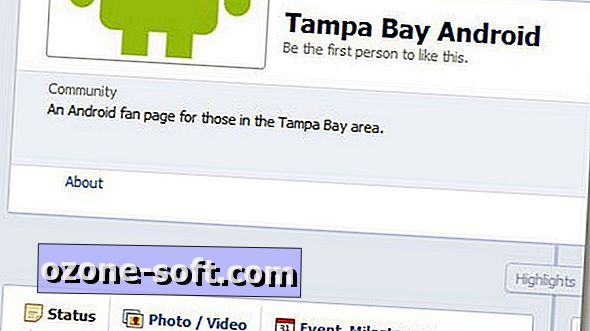



Zanechajte Svoj Komentár